Asus U32VM, X32VM, P32VM, PRO32VM Manual [pl]

PL7176
Podręcznik użytkownika komputera ASUS
Maj 2012

Spis treści |
|
|
Rozdział 1: |
Wprowadzenie do komputera |
|
O podręczniku użytkownika........................................................................... |
6 |
|
Uwagi dotyczące tego podręcznika............................................................. |
6 |
|
Zasady bezpieczeństwa................................................................................... |
7 |
|
Przygotowanie notebooka............................................................................ |
11 |
|
Rozdział 2: |
Poznanie budowy |
|
Widok z góry....................................................................................................... |
|
16 |
Widok z dołu....................................................................................................... |
|
19 |
Widok z prawej.................................................................................................. |
|
22 |
Widok z lewej..................................................................................................... |
|
24 |
Widok z tyłu........................................................................................................ |
|
26 |
Widok z przodu.................................................................................................. |
|
26 |
Rozdział 3: |
Rozpoczęcie używania |
|
System zasilania. |
............................................................................................... |
28 |
Zasilacz ............................................................................................................. |
|
28 |
Bateria ............................................................................................................. |
|
30 |
Właściwa eksploatacja baterii..................................................................... |
31 |
|
Włączanie zasilania komputera.................................................................. |
32 |
|
Test POST (Autotest po włączeniu)........................................................... |
32 |
|
Sprawdzenie baterii........................................................................................ |
34 |
|
Ładowanie baterii........................................................................................... |
35 |
|
Ponowne uruchamianie komputera........................................................ |
36 |
|
Tryby zarządzania zasilaniem..................................................................... |
38 |
|
Uśpienie i hibernacja..................................................................................... |
38 |
|
Kontrola temperatury ................................................................................... |
40 |
|
Specjalne funkcje klawiatury........................................................................ |
41 |
|
Przyciski skrótów ............................................................................................ |
41 |
|
Przyciski Microsoft Windows....................................................................... |
43 |
|
Przyciski sterowania multimediami (w wybranych modelach)...... |
45 |
|
Przełączniki i wskaźniki stanu....................................................................... |
46 |
|
Przełączniki........................................................................................................ |
46 |
|
Wskaźniki stanu............................................................................................... |
47 |
|
Podręcznik użytkownika komputera ASUS

Rozdział 4: |
Używanie komputera |
|
Touchpad............................................................................................................. |
|
50 |
Używanie touchpada..................................................................................... |
51 |
|
Ilustracje używania touchpada.................................................................. |
52 |
|
Dbanie o touchpad......................................................................................... |
54 |
|
Automatyczne wyłączanie touchpada.................................................... |
55 |
|
Urządzenia pamięci masowej....................................................................... |
56 |
|
Czytnik kart pamięci Flash........................................................................... |
56 |
|
Dysk twardy....................................................................................................... |
57 |
|
Pamięć operacyjna......................................................................................... |
60 |
|
Połączenia............................................................................................................ |
|
61 |
Połączenie sieciowe........................................................................................ |
61 |
|
Połączenie bezprzewodowej sieci LAN (w wybranych modelach)63 |
||
Połączenie bezprzewodowej sieci w systemie Windows.................. |
65 |
|
Połączenie bezprzewodowe Bluetooth (w wybranych modelach)...67 |
||
Instant On............................................................................................................ |
|
70 |
USB Charger+..................................................................................................... |
|
70 |
Używanie USB Charger+ w trybie baterii............................................... |
70 |
|
Dodatek |
|
|
Akcesoria opcjonalne.................................................................................... |
D-2 |
|
Połączenia opcjonalne............................................................................... |
D-2 |
|
System operacyjny i oprogramowanie................................................... |
D-3 |
|
Ustawienia systemu BIOS.......................................................................... |
D-4 |
|
Popularne problemy i ich rozwiązania............................................... |
D-10 |
|
Przywracanie ustawień komputera....................................................... |
D-16 |
|
Wykorzystanie partycji przywracania ................................................ |
D-16 |
|
Używanie dysku Recovery DVD............................................................ |
D-17 |
|
Zgodność wewnętrznego modemu..................................................... |
D-19 |
|
Deklaracje i oświadczenia dotyczące bezpieczeństwa.................. |
D-23 |
|
Oświadczenie o zgodności z przepisami Federal Communications |
||
Commission (FCC)...................................................................................... |
D-23 |
|
Oświadczenie FCC dotyczące ostrzeżenia o ekspozycji |
|
|
częstotliwości radiowej (RF)................................................................... |
D-24 |
|
Deklaracja zgodności (Dyrektywa R&TTE 1999/5/EC).................. |
D-24 |
|
Podręcznik użytkownika komputera ASUS

Ostrzeżenie znaku CE................................................................................ |
D-25 |
Oświadczenie IC dotyczące ekspozycji promieniowania na terenie |
|
Kanady ........................................................................................................ |
D-25 |
Kanał operacji bezprzewodowych dla różnych domen............... |
D-26 |
Ograniczenie pasma częstotliwości bezprzewodowych we |
|
Francji ........................................................................................................ |
D-26 |
Uwagi UL dotyczące bezpieczeństwa................................................ |
D-28 |
Wymagania dotyczące bezpieczeństwa zasilania.......................... |
D-29 |
Uwagi dotyczące tunera TV (w wybranych modelach)................ |
D-29 |
REACH ........................................................................................................ |
D-29 |
Ostrzeżenia dotyczące baterii litowych dla krajów skandynawskich |
|
(dotyczą baterii litowo-jonowych)....................................................... |
D-30 |
Uwaga dotycząca produktów Macrovision Corporation............. |
D-31 |
Certyfikat CTR 21(dla komputerów notebook PC z wbudowanym |
|
modemem)................................................................ |
D-32 |
Etykieta„Eco” przyznawana przez Unię Europejską ...................... |
D-34 |
Produkt zgodny z ENERGY STAR........................................................... |
D-34 |
Zgodność i deklaracja zgodności z ogólnoświatowymi przepisami |
|
ochrony środowiska ................................................................................. |
D-35 |
Recycling ASUS/Usługi zwrotu.............................................................. |
D-35 |
Informacje o prawach autorskich.......................................................... |
D-36 |
Ograniczenie odpowiedzialności........................................................... |
D-37 |
Serwis i pomoc techniczna....................................................................... |
D-37 |
Podręcznik użytkownika komputera ASUS
Rozdział 1: |
1 |
|
Wprowadzenie do komputera
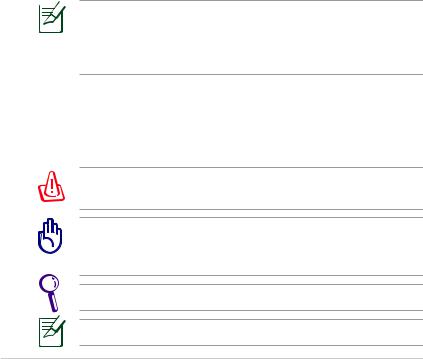
O podręczniku użytkownika
To jest podręcznik użytkownika. Zawiera on informacje o podzespołach komputera oraz sposobie ich używania. Podręcznik został podzielony na następujące części:
1.Wstęp
Ogólne informacje dotyczące komputera i tego podręcznika użytkownika.
2.Budowa komputera
Informacje dotyczące komponentów komputera.
3.Wprowadzenie
Podstawy korzystania z komputera przenośnego.
4.Korzystanie z komputera
Wprowadzenie do pracy z komputerem przenośnym.
5.Dodatek
Omówienie akcesoriów opcjonalnych i udostępnienie informacji dodatkowych.
Faktycznie zainstalowane aplikacje różnią się w zależności od modelu i regionu. Wygląd komputera może się różnić od pokazanego na rysunkach w tym podręczniku. Należy zaakceptować wygląd komputera jako prawidłowy.
Uwagi dotyczące tego podręcznika
W tym podręczniku znajdują się uwagi i ostrzeżenia, umożliwiające bezpieczne i skuteczne wykonanie niektórych zadań. Uwagi te mają różne, następujące stopnie ważności:
OSTRZEŻENIE! Ważne informacje, które należy wykonać w celu zapewnienia bezpiecznego działania.
WAŻNE! Istotne informacje, które należy spełnić, aby zabezpieczyć przed uszkodzeniem dane, komponenty lub osoby.
PORADY: Porady dotyczące wykonania zadań.
UWAGA: Informacje dotyczące sytuacji specjalnych.
Podręcznik użytkownika komputera ASUS
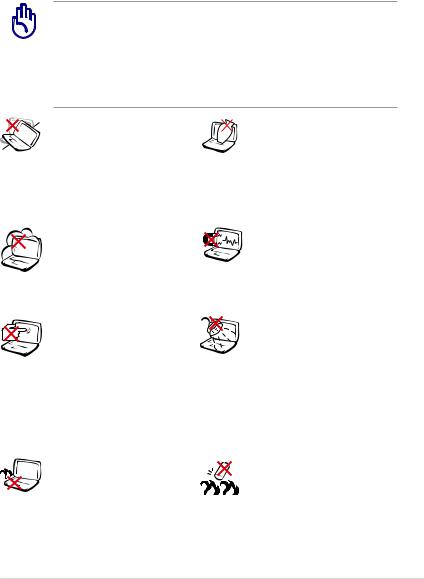
Zasady bezpieczeństwa
Przestrzeganie podanych poniżej zasad bezpieczeństwa pozwoli na długą i satysfakcjonującą pracę na komputerze. Należy się stosować do wszystkich wymienionych poniżej wskazówek. Poza czynnościami wskazanymi w tym podręczniku, wszelkie prace serwisowe należy powierzyć wykwalifikowanemu personelowi.
Przed rozpoczęciem czyszczenia należy odłączyć zasilanie prądem zmiennym i wyjąć zestawy baterii. Do czyszczenia komputera należy zastosować czystą celulozową chusteczkę lub irchę zwilżoną w roztworze detergentu bez właściwości ścierających i kilku kropel ciepłej wody, a nadmiar wody usunąć suchą szmatką.
NIE NALEŻY ustawiać  komputera na nierównej
komputera na nierównej 
 lub niestabilnej
lub niestabilnej  powierzchni. W przypadku uszkodzenia obudowy
powierzchni. W przypadku uszkodzenia obudowy
należy skontaktować się z serwisem.
NIE NALEŻY narażać komputera na brud lub pył. NIE WOLNO używać komputera w miejscach, gdzie ulatnia się gaz.
NIE NALEŻY naciskać lub dotykać panela wyświetlacza. Nie należy umieszczać go razem
z małymi elementami, które mogą zarysować lub przedostać się do komputera.
NIE NALEŻY umieszczać komputera na kolanach lub na innych częściach ciała, aby zapobiec dyskomfortowi lub obrażeniom z powodu emisji ciepła.
NIE NALEŻY umieszczać na komputerze lub upuszczać na niego obiektów, a także nie należy wpychać żadnych obiektów do komputera.
NIE NALEŻY narażać komputera na działanie silnych pól magnetycznych lub elektrycznych.
NIE NALEŻY narażać komputera na działanie lub używać w pobliżu płynów, na deszczu lub w wilgotnych miejscach. NIE NALEŻY używać modemu podczas burzy z wyładowaniami elektrycznymi.
Ostrzeżenie dotyczące bezpieczeństwa baterii: NIE NALEŻY wrzucać baterii do ognia.
NIE NALEŻY zwierać styków. NIE NALEŻY demontować baterii.
Podręcznik użytkownika komputera ASUS
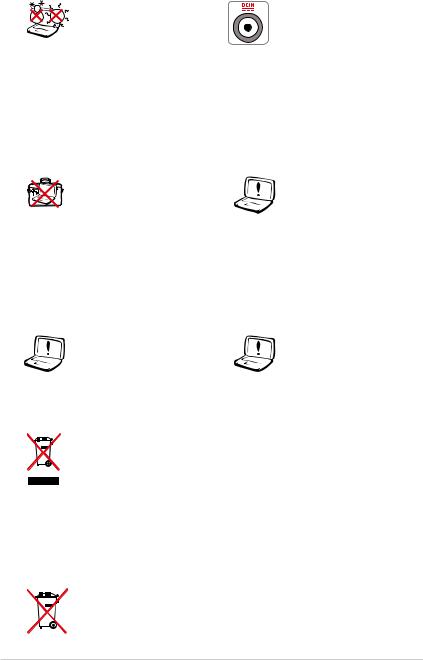
BEZPIECZNA |
WARTOŚĆ |
TEMPERATURA: ten |
ZNAMIONOWA |
komputer może być |
WEJŚCIA: Sprawdź |
używany wyłącznie |
etykietę wartości |
w miejscach, gdzie |
znamionowych w dolnej |
temperatura otoczenia |
części komputera i |
mieści się w zakresie od |
upewnij się, że adapter |
5°C (41°F) do 35°C (95°F). |
zasilania może zapewnić |
|
wymagane zasilanie. |
NIE NALEŻY przenosić |
NIE należy używać |
lub przykrywać |
na powierzchni lub w |
komputera z włączonym |
jej pobliżu mocnych |
zasilaniem żadnymi |
rozcieńczalników, takich |
materiałami, które |
jak silne rozpuszczalniki, |
redukują przepływ |
benzen lub inne |
powietrza, takimi jak |
chemikalia. |
torba do przenoszenia. |
|
NIE należy używać |
Nieprawidłowa |
uszkodzonych |
instalacja baterii |
przewodów zasilających, |
może spowodować jej |
akcesoriów lub innych |
wybuch i uszkodzenie |
urządzeń peryferyjnych. |
komputera. |
NIE NALEŻY wyrzucać komputera do śmieci. Produkt ten został opracowany w taki sposób, aby umożliwić właściwe ponowne wykorzystanie części i jego utylizację. Symbol przekreślonego kosza na kółkach wskazuje, że dany produkt (sprzęt elektryczny, elektroniczny oraz akumulatory z zawartością rtęci) nie mogą być wyrzucane wraz z odpadami domowymi. Należy sprawdzić lokalne przepisy dotyczące usuwania produktów elektronicznych.
NIE NALEŻY wyrzucać baterii do śmieci miejskich. Symbol przekreślonego kosza na kółkach oznacza, że baterii nie należy umieszczać razem ze śmieciami miejskimi.
Podręcznik użytkownika komputera ASUS
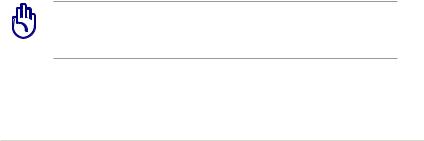
Ostrzeżenie dotyczące ciśnienia dźwięku
Nadmierne ciśnienie dźwięku ze słuchawek dousznych lub nagłownych, może spowodować uszkodzenie lub utratę słuchu. Regulacja głośności oraz korektora na ustawienia inne niż pozycja centralna, mogą zwiększyć napięcie wyjścia słuchawek dousznych lub nagłownych i poziomu ciśnienia dźwięku.
Ostrzeżenie dotyczące wentylatora na prąd stały
Należy pamiętać, że wentylator na prąd stały jest elementem ruchomym i może być niebezpieczny. Nie należy zbliżać ciała do ruchomych skrzydeł wentylatora.
Informacje o adapterze (zależy od modeli)
Napięcie wejściowe: 100-240 Vac
Częstotliwość wejściowa: 50-60 Hz
Parametry prądu wyjścia: 3,95 A(75W)/4.74A(90W)
Parametry napięcia wyjścia: Napięcie stałe 19V
Środki bezpieczeństwa dotyczące transportu
W celu przygotowania komputera do transportu, należy go wyłączyć i odłączyć wszystkie zewnętrzne urządzenia peryferyjne, aby zapobiec uszkodzeniu złączy. Po wyłączeniu zasilania cofa się głowica dysku twardego, co zapobiega zarysowaniu talerzy dysku twardego podczas transportu. Dlatego, nie należy przenosić komputera przy włączonym zasilaniu. Należy zamknąć panel wyświetlacza i sprawdzić, czy jest bezpiecznie zatrzaśnięty w pozycji zamknięcia, w celu zabezpieczenia klawiatury i panela wyświetlacza.
OSTRZEŻENIE: Nieprawidłowa obsługa może spowodować łatwe zarysowanie powierzchni komputera. Nie należy pocierać i rysować powierzchni komputera.
Podręcznik użytkownika komputera ASUS
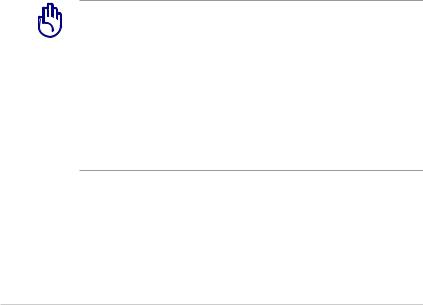
Przykrywanie komputera
Należy zakupić torbę do przenoszenia komputera w celu ochrony go przed brudem, wodą, wstrząsami i zarysowaniami.
Ładowanie baterii
W celu korzystania z komputera podczas dłuższych wyjazdów, należy się upewnić że bateria jest naładowana, a także zabrać ze sobą zapasową baterię. Należy pamiętać, że adapter zasilania ładuje zestaw baterii przez cały czas podłączenia go do komputera i do źródła zasilania prądem zmiennym. Należy pamiętać, że ładowanie potrwa znacznie dłużej, gdy w czasie ładowania będzie używany komputer.
Środki ostrożności dotyczące lotu samolotem
Aby uzyskać informację o możliwości używania komputera w samolocie należy skontaktować się z linią lotniczą. Większość linii lotniczych ogranicza możliwość używania urządzeń elektronicznych. Większość linii lotniczych umożliwia korzystanie z urządzeń elektronicznych wyłącznie w czasie lotu, a nie podczas startu lądowania.
OSTRZEŻENIE! Na lotniskach używane są trzy rodzaje urządzeń zabezpieczających: Urządzenia do prześwietlania (stosowane do sprawdzania elementów na przenośnikach taśmowych), detektory magnetyczne (sprawdzanie osób przechodzących przez bramki kontrolne) i pałeczki magnetyczne (ręczne urządzenia stosowane do kontroli osób i bagażu osobistego). Komputer i dyskietki można przetransportować poprzez urządzenia prześwietlające. Jednakże zaleca się, aby nie narażać komputera lub dyskietek na działanie lotniskowych detektorów magnetycznych lub pałek magnetycznych.
10 |
Podręcznik użytkownika komputera ASUS |
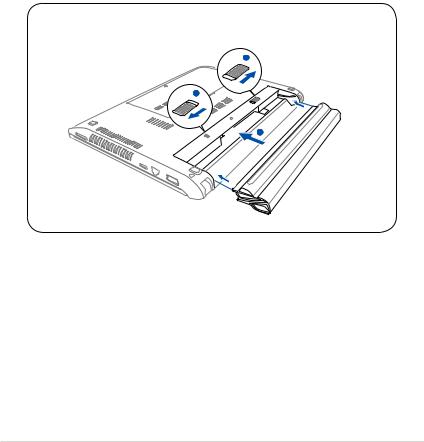
Przygotowanie notebooka
W tym miejscu znajdują się jedynie krótkie instrukcje dotyczące używania komputera.
Zainstaluj zestaw baterii
A.Aby włożyć zestaw baterii, przesuń ręczną blokadę do pozycji odblokowania.
B.Włóż zestaw baterii pod pokazanym kątem, aż do kliknięcia oznaczającego zaskoczenie na miejsce.
C.Sprężynowa blokada spowoduje automatyczne zaskoczenie na miejsce. Po włożeniu zestawu baterii, przesuń ręczną blokadę do pozycji zablokowania.
C
A

 B
B
Podręcznik użytkownika komputera ASUS |
11 |
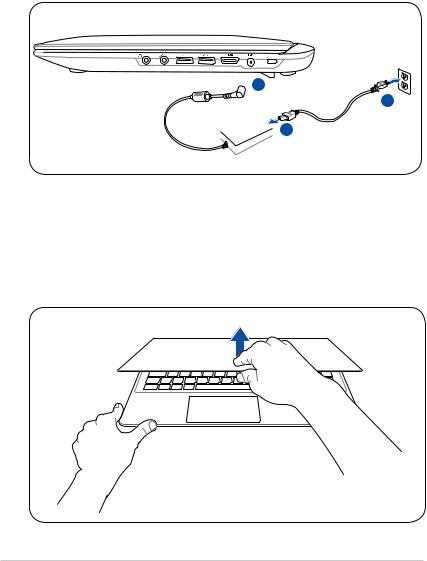
Podłącz adapter zasilania prądu zmiennego
A.Podłącz przewód zasilający prądu zmiennego do konwertera prąd zmienny - prąd stały.
B.Podłącz adpater zasilania prądu zmiennego do gniazdka elektrycznego (110V-240V).
C.Podłącz złącze prądu stałego do komputera notebook PC.
 C
C
B

 A
A
Otwórz panel wyświetlacza
A.Przytrzymaj podstawę komputera notebook PC, a następnie unieś kciukiem panel wyświetlacza
B.Wolno przechyl panel wyświetlacza do przodu lub do tyłu, aby uzyskać wygodny kąt widzenia.
12 |
Podręcznik użytkownika komputera ASUS |
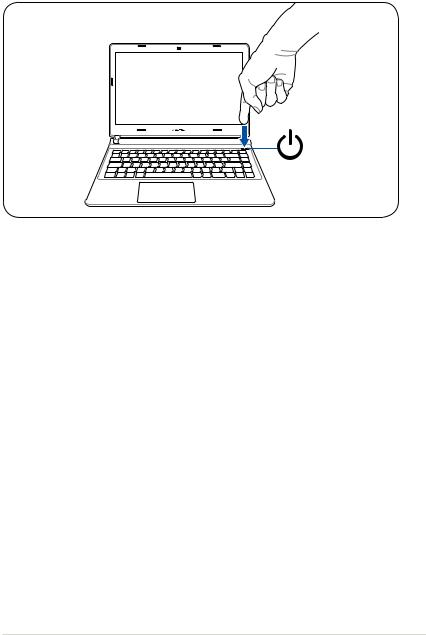
Włączanie zasilania
Naciśnij przycisk zasilania.
Podręcznik użytkownika komputera ASUS |
13 |
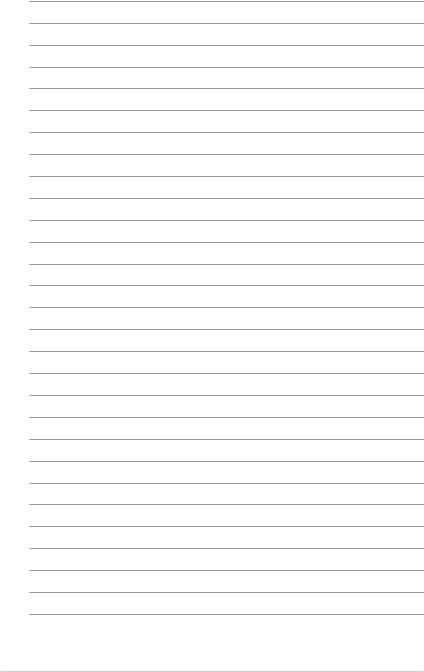
14 |
Podręcznik użytkownika komputera ASUS |
Rozdział 2: |
2 |
|
Poznanie budowy |
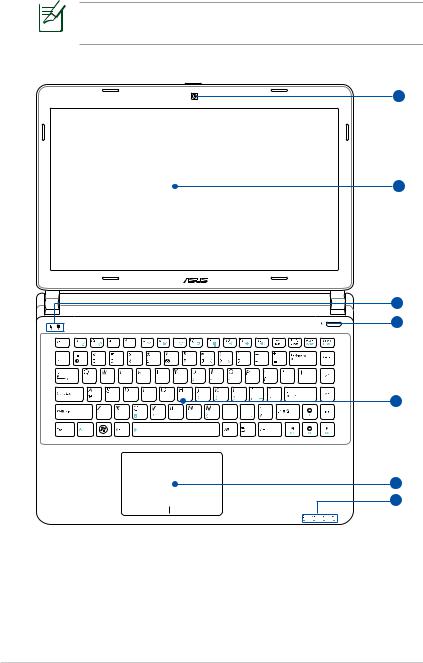
Widok z góry
Układ klawiatury może się różnić w zależności od regionu geograficznego.
1
2
3 |
4 |
5
6
3
16 |
Podręcznik użytkownika komputera ASUS |
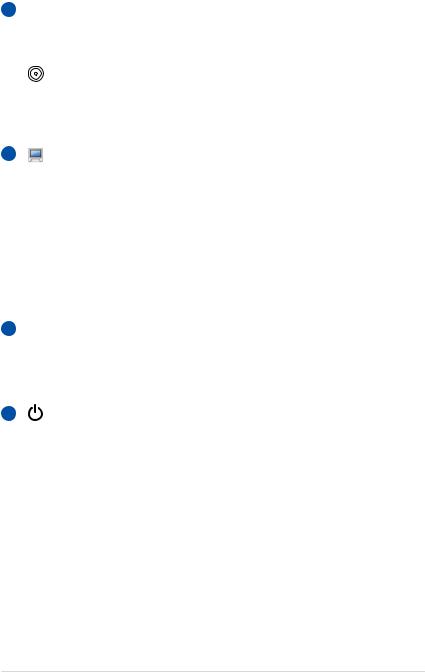
1  Mikrofon (wbudowany)
Mikrofon (wbudowany)
Wbudowany mikrofon można używać do wideokonferencji, narracji głosowych lub zwykłego nagrywania audio.
Kamera
Wbudowana kamera umożliwia wykonywanie zdjęć lub nagrywanie wideo. Można ją używać do wideokonferencji i innych aplikacji interaktywnych.
2 |
Panel wyświetlacza |
Funkcje panela wyświetlacza są takie same jak monitora typu desktop. Komputer wykorzystuje aktywną matrycę TFT LCD, co zapewnia doskonałą jakość obrazu. W odróżnieniu od kineskopowych monitorów komputerów stacjonarnych, panel LCD nie emituje promieniowania i obraz na nim nie miga, dzięki czemu jest mniej męczący dla oczu. Wyświetlacz należy czyścić miękką, suchą szmatką (jeżeli to konieczne z niewielką ilością czystej wody).
3  Wskaźniki stanu
Wskaźniki stanu
Wskaźniki stanu reprezentują różne stany sprzętowe/ programowe. Szczegółowe informacje dotyczące wskaźnika w części 3.
4 |
Przełącznik zasilania |
Przełącznik zasilania umożliwia włączanie i wyłączanie komputera i przywracanie z hibernacji (STD). Naciśnij raz ten przełącznik w celu włączenia i raz w celu wyłączenia komputera. Przełącznik zasilania działa wyłącznie przy otwartym panelu wyświetlacza.
Podręcznik użytkownika komputera ASUS |
17 |
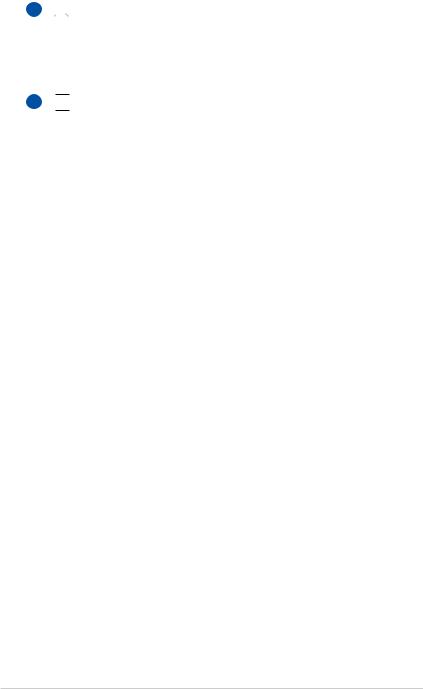
5  Klawiatura
Klawiatura
Komputer wyposażony jest w pełnowymiarową klawiaturę. Dwa klawisze funkcyjne Windows ułatwiają nawigację w systemie operacyjnym Windows.
6 

 Touchpad
Touchpad
Touchpadtourządzeniewskazujące,któreudostępniatesame funkcje co mysz komputera desktop. Funkcja przewijania jest dostępna po zainstalowaniu dostarczonego sterownika touchpada i ułatwia nawigację w systemie Windows lub w sieci web.
18 |
Podręcznik użytkownika komputera ASUS |
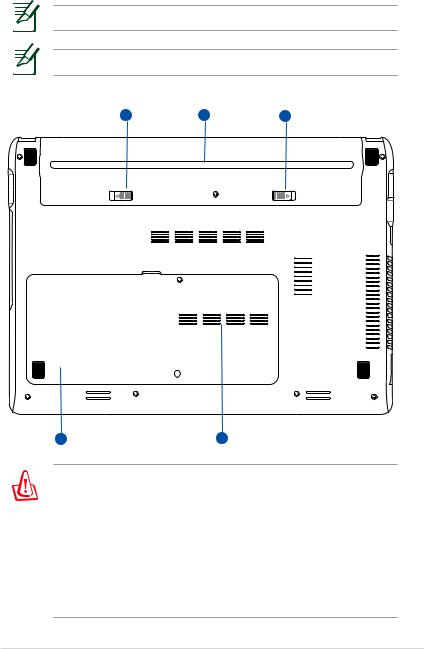
Widok z dołu
Widok dolnej części może się różnić w zależności od modelu.
Rozmiar zestawu baterii różni się, w zależności od modelu.
1 |
2 |
3 |
|
|
|
|
|
|
5 |
4 |
OSTRZEŻENIE! Dolna część komputera może silnie się rozgrzewać. Należy uważać podczas korzystania z komputera, w trakcie jego działania lub gdy był niedawno używany. Wysoka temperatura to zjawisko normalne podczas ładowania i używania. Nie należy używać komputera na miękkich powierzchniach, takich jak kanapy czy łóżka, które mogą blokować szczeliny wentylacyjne. ABY UNIKNĄĆ POPARZEŃ,
NIE NALEŻY UMIESZCZAĆ KOMPUTERA NA KOLANACH LUB NA INNYCH CZĘŚCIACH CIAŁA.
Podręcznik użytkownika komputera ASUS |
19 |
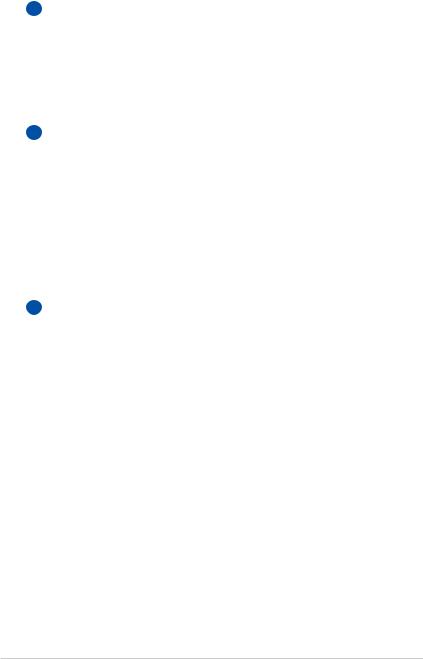
1  Blokada baterii - sprężynowa
Blokada baterii - sprężynowa
Sprężynowa blokada modułu baterii służy do zabezpieczania baterii. Po włożeniu zestawu baterii następuje automatyczne zamknięcie. Aby wyjąć baterię, należy przytrzymać zaczep sprężynowy w pozycji odblokowania.
2  Moduł baterii
Moduł baterii
Po podłączeniu do źródła zasilania prądu zmiennego rozpoczyna się automatyczne ładowanie zestawu baterii. Moduł baterii umożliwia korzystanie z notebooka bez konieczności podłączania do zasilania. Czas pracy komputera na baterii może się różnić w zależności od sposobu używania i specyfikacji danego notebooka. Baterii nie wolno rozbierać - należy ją zakupić w formie pojedynczego modułu.
3  Blokada baterii - Ręczna
Blokada baterii - Ręczna
Ręczna blokada baterii służy do zamocowania zestawu baterii. Przesuń ręczną blokadę baterii do pozycji odblokowania, aby wstawić lub wyjąć zestaw baterii. Przesuń blokadę ręczną do pozycji zablokowania po wstawieniu zestawu baterii.
20 |
Podręcznik użytkownika komputera ASUS |
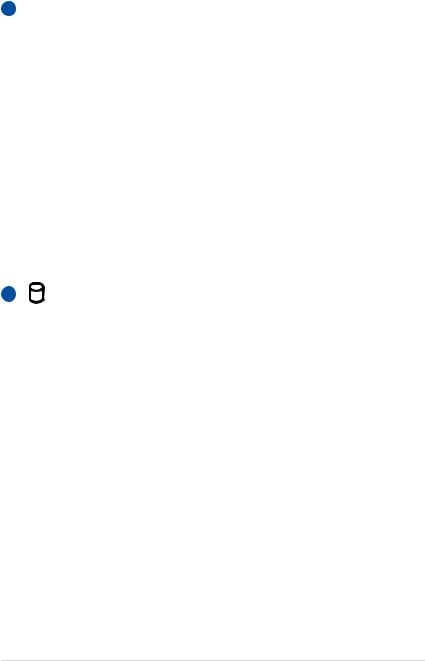
4  Wnęka pamięci (RAM)
Wnęka pamięci (RAM)
Wnęka pamięci umożliwia wykonanie rozbudowy poprzez instalację dodatkowej pamięci. Dodatkowa kość pamięci zwiększa wydajność komputera poprzez zmniejszenie częstotliwości dostępu do dysku twardego. BIOS automatycznie wykrywa wielkość pamięci w systemie i odpowiednio konfiguruje CMOS podczas testu POST (Power- On-Self-Test). Po zainstalowaniu pamięci nie jest wymagana instalacja sprzętu i oprogramowania (włącznie z BIOS). W celu uzyskania informacji dotyczących modernizacji napędu dysku twardego w komputerze należy skontaktować się z autoryzowanym punktem serwisowym lub ze sprzedawcą. W celu zapewnienia maksymalnej zgodności i niezawodności moduły rozszerzenia należy kupować u autoryzowanych sprzedawców tego komputera.
5 Wnęka na dysk twardy
Dysk twardy jest zabezpieczony we wnęce. Informacje o możliwościach rozbudowy dysku twardego dla komputera można uzyskać w centrum serwisowym lub u sprzedawcy. Maksymalną zgodność i niezawodność zapewniają wyłącznie dyski twarde od autoryzowanych dostawców.
Podręcznik użytkownika komputera ASUS |
21 |
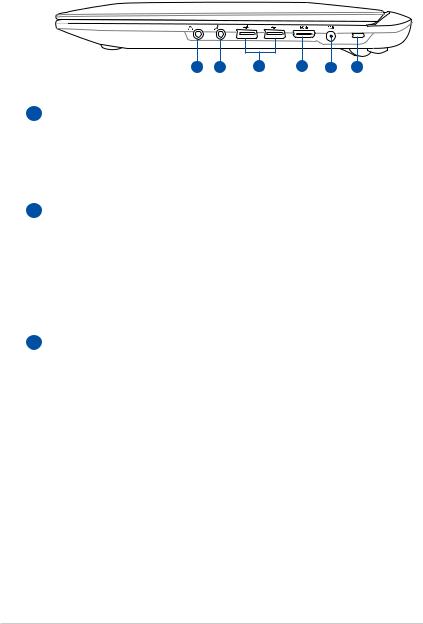
Widok z prawej
1 |
2 |
3 |
4 |
5 |
6 |
1  Gniazdo wyjścia słuchawek
Gniazdo wyjścia słuchawek
Gniazdo wyjścia słuchawek stereo (1/8 cala) jest stosowane do połączenia sygnału wyjścia audio komputera do głośników ze wzmacniaczemlubsłuchawek.Użycietegogniazdapowoduje automatyczne wyłączenie wbudowanych głośników.
2  Gniazdo mikrofonowe
Gniazdo mikrofonowe
Gniazdo mikrofonu monofonicznego (1/8 cala) może być wykorzystane do podłączenia zewnętrznego mikrofonu lub sygnałów wyjścia z urządzeń audio. Użycie tego gniazda powoduje automatyczne wyłączenie wbudowanego mikrofonu. Dzięki temu interfejsowi komputer przenośny może się zamienić w domowe centrum rozrywki hi-fi.
3  Port USB (3.0)
Port USB (3.0)
Port USB (Universal Serial Bus) jest zgodny z urządzeniami USB 3.0, 2.0 lub USB 1.1, takimi jak klawiatury, urządzenia wskazujące, kamery, dyski twarde, drukarki i skanery podłączone szeregowo i może przesyłać dane z szybkością do 4.8Gbitów/ sek. (USB 3.0), 480Mbitów/sek. (USB 2.0) oraz 12Mbitów/sek. (USB 1.1). USB umożliwia równoczesne uruchomienie wielu urządzeń na pojedynczym komputerze, a niektóre urządzenia peryferyjne umożliwiają podłączenie innych urządzeń lub mogą działać jako huby. USB obsługuje funkcję odłączania lub podłączania większości urządzeń peryferyjnych bez ponownego uruchamiania komputera (hot-swapping).
22 |
Podręcznik użytkownika komputera ASUS |
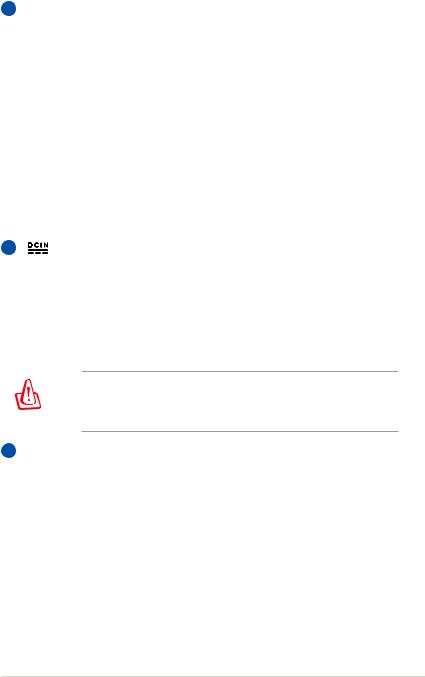
4 HDMI Port HDMI
Interfejs HDMI (High-Definition Multimedia Interface - Interfejs multimediów wysokiej rozdzielczości) jest interfejsem całkowicie cyfrowego nieskompresowanego sygnału audio/wideo między każdym źródłem sygnału audio/ wideo, takim jak set-top box, odtwarzacz DVD, czy odbiornik audio/wideo oraz monitorem audio i/lub wideo, takim jak telewizor cyfrowy (DTV). Obsługuje jednym kablem sygnał wideo standardowy, rozszerzony i wysokiej rozdzielczości oraz wielokanałowy cyfrowy sygnał audio. Transmituje wszystkie standardy ATSC HDTV oraz obsługuje 8-kanałowy dźwięk cyfrowy, w paśmie o szerokości pozwalającej na wprowadzenie przyszłych udoskonaleń.
5 |
Wejście zasilania (prąd stały) |
Gniazdo to wykorzystuje prąd stały konwertowany przez dostarczony adapter zasilania z prądu zmiennego. Dostarczany przez to gniazdo prąd służy do zasilania komputera i ładowania wewnętrznego zestawu baterii. W celu zabezpiecznia komputera i zestawu baterii przed uszkodzeniem należy zawsze używać dostarczonego adaptera zasilania.
OSTRZEŻENIE: W CZASIE UŻYWANIA, ADAPTER MOŻE BYĆ CIEPŁY LUB GORĄCY. NALEŻY PAMIĘTAĆ, ABY NIE PRZYKRYWAĆ ADAPTERA I TRZYMAĆ GO Z DALA OD CIAŁA.
6  Port blokady Kensington®
Port blokady Kensington®
Port blokady Kensington® umożliwia zabezpieczenie komputera, poprzez użycie produktów zabezpieczania notebooka zgodnych z Kensington®. Jest to zazwyczaj metalowa linka i zamek, które zabezpieczają komputer przed odłączeniem od stałego obiektu. Niektóre produkty zabezpieczenia mogą także zawierać detektor ruchu, generujący po poruszeniu dźwięk alarmu.
Podręcznik użytkownika komputera ASUS |
23 |
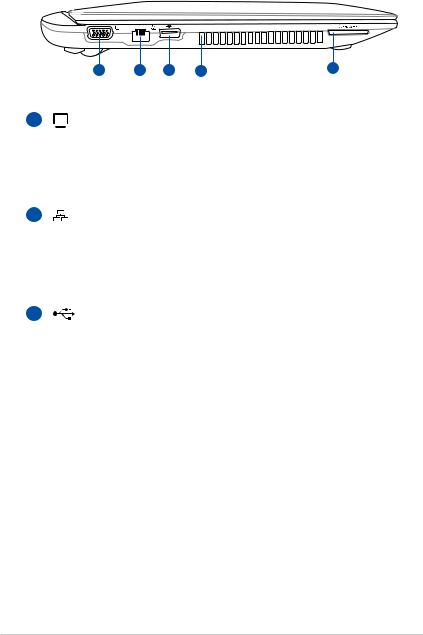
Widok z lewej
1
2
1 |
2 |
3 |
4 |
5 |
Wyjście wyświetlacza (Monitor)
15-pinowy port D-sub monitora obsługuje standardowe urządzenia zgodne z VGA, takie jak monitor lub projektor i umożliwia oglądanie na większym wyświetlaczu zewnętrznym.
Port sieci LAN
Ośmiopinowy port LAN RJ-45 jest większy od portu modemu RJ-11 i obsługuje standardowe połączenie kablem Ethernet z siecią lokalną. Wbudowane złącze umożliwia wygodne używanie bez dodatkowych adapterów.
3 |
Port USB (3.0) |
Port USB (Universal Serial Bus) jest zgodny z urządzeniami USB 3.0, 2.0 lub USB 1.1, takimi jak klawiatury, urządzenia wskazujące, kamery, dyski twarde, drukarki i skanery podłączone szeregowo i może przesyłać dane z szybkością do 4.8Gbitów/sek. (USB 3.0), 480Mbitów/sek. (USB 2.0) oraz 12Mbitów/sek. (USB 1.1). USB umożliwia równoczesne uruchomienie wielu urządzeń na pojedynczym komputerze, a niektóre urządzenia peryferyjne umożliwiają podłączenie innych urządzeń lub mogą działać jako huby. USB obsługuje funkcję odłączania lub podłączania większości urządzeń peryferyjnych bez ponownego uruchamiania komputera (hot-swapping).
USB Charger+
USB Charger+ umożliwia ładowanie urządzeń mobilnych poprzez port ładowania USB komputera notebook PC ASUS.
24 |
Podręcznik użytkownika komputera ASUS |
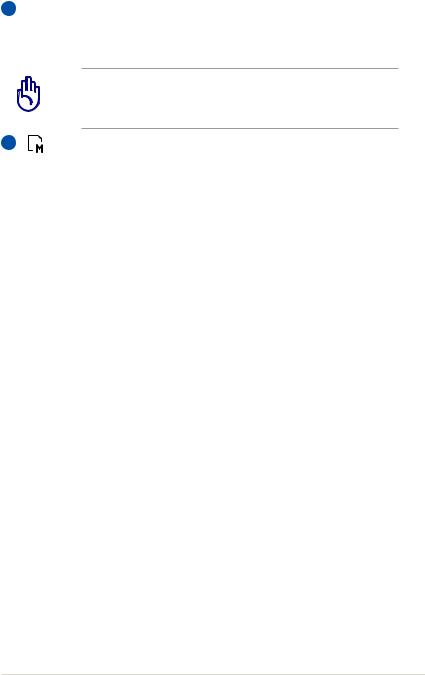
4Szczeliny wentylacyjne
Szczeliny wentylacyjne umożliwiają wpływanie powietrza chłodzącego i wypływanie ciepłego powietrza z notebooka.
WAŻNE! Upewnić się, że papiery, książki, ubrania, kable lub inneprzedmiotynieblokujążadnejzeszczelinwentylacyjnych. W przeciwnym razie może dojść do przegrzania.
5 |
Gniazdo pamięci Flash |
Zwykle, aby można było używać kart pamięci z takich urządzeń jak aparaty cyfrowe, odtwarzacze MP3, telefony komórkowe i PDA należy zakupić osobno zewnętrzny czytnik kart pamięci. Ten komputer ma wbudowany wysokiej szybkości czytnik kart pamięci, umożliwiający wygodne odczytywanie i zapisywanie na wiele kart pamięci flash, zgodnie z opisem w dalszej części tego podręcznika.
Podręcznik użytkownika komputera ASUS |
25 |
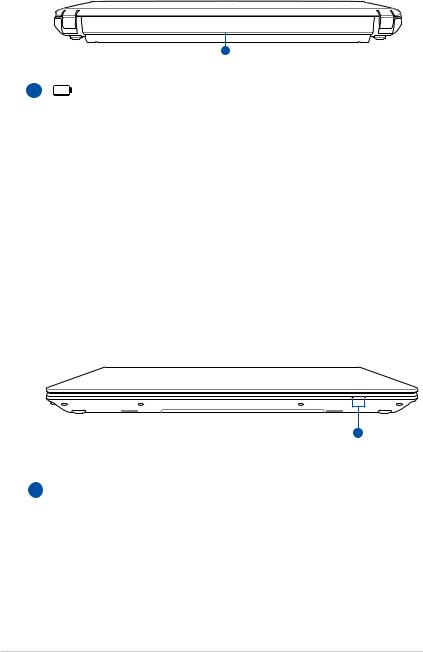
Widok z tyłu
1
1 |
Moduł baterii |
Po podłączeniu do źródła zasilania prądu zmiennego rozpoczyna się automatyczne ładowanie zestawu baterii. Moduł baterii umożliwia korzystanie z notebooka bez konieczności podłączania do zasilania. Czas pracy komputera na baterii może się różnić w zależności od sposobu używania i specyfikacji danego notebooka. Baterii nie wolno rozbierać - należy ją zakupić w formie pojedynczego modułu.
Widok z przodu
1
1  Wskaźniki stanu
Wskaźniki stanu
Wskaźniki stanu reprezentują różne stany sprzętowe/ programowe. Szczegółowe informacje dotyczące wskaźnika w części 3.
26 |
Podręcznik użytkownika komputera ASUS |
Rozdział 3: |
3 |
|
|
Rozpoczęcie używania |
|
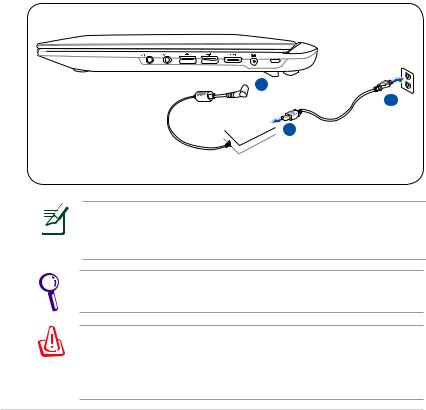
System zasilania
Zasilacz
Komputer może być zasilany z dwóch źródeł, z sieci energetycznej poprzez zasilacz sieciowy, lub z zestawu bateryjnego. Zasilacz przekształca prąd zmienny ze ściennego gniazda zasilania na prąd stały wymagany przez komputer. Komputer jest dostarczany z uniwersalnym zasilaczem przekształcającym prąd zmienny na prąd stały. Oznacza to, że można podłączyć przewód zasilający do dowolnego źródła 100V-120V lub 220V-240V bez przestawiania przełączników lub używania konwerterów zasilania. W różnych krajach może być wymagany adapter do podłączenia dostarczonego przewodu zasilającego w standardzie amerykańskim w celu dopasowania do lokalnego standardu. W większości hoteli znajdują się uniwersalne gniazda, obsługujące różne rodzaje przewodów zasilających
i różne napięcia. Przed daleką wyprawą najlepiej jest zasięgnąć informacji jakie napięcie zasilania stosowane jest w danym kraju.
 C
C
B

 A
A
Rzeczywista lokalizacja wejścia zasilania zależy od modelu. Informacje dotyczące lokalizacji portu LAN, znajdują się w poprzednim rozdziale.
Można dokupić specjalny zestaw do podróży, który zawiera adaptery zasilania i modemu dla większości państw.
OSTRZEŻENIE! NIE NALEŻY podłączać przewodu prądu zmiennego do gniazda prądu zmiennego przed podłączeniem wtyczki prądu stałego do komputera. Może to spowodować uszkodzenie adaptera prąd zmienny-prąd stały.
28 |
Podręcznik użytkownika komputera ASUS |
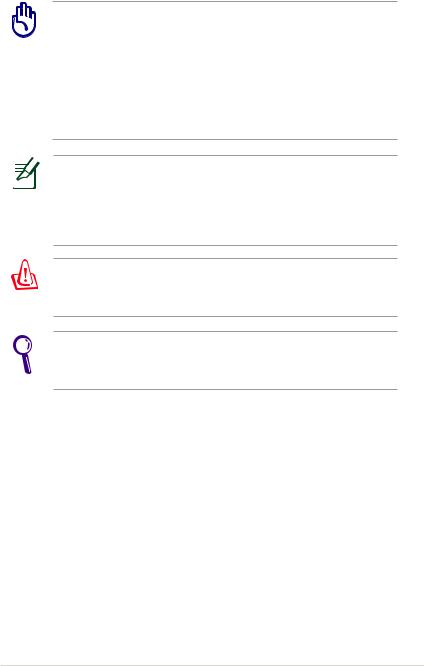
WAŻNE! Użycie zasilacza komputera do zasilania innych urządzeń elektrycznych, może spowodować uszkodzenie. Jeśli pojawi się dym, będzie wyczuwalny zapach spalenizny lub wystąpi zbyt wysoka temperatura zasilacza należy zgłosić się do serwisu.
Z serwisem należy się skontaktować także wtedy, gdy istnieje podejrzenie uszkodzenia adaptera prąd zmienny - prąd stały. Uszkodzony zasilacz, może spowodować zniszczenie zestawu baterii i komputera.
W zależności od regionu, komputer może być dostarczony z dwu lub trzy bolcową wtyką. Jeśli dostarczona została wtyka trzy bolcowa w celu zapewnienia bezpiecznego działania komputera należy zastosować uziemione gniazdo prądu zmiennego lub zastosować adapter z prawidłowo wykonanym uziemieniem.
OSTRZEŻENIE! W CZASIE DZIAŁANIA ADAPTER ZASILANIA MOŻE SILNIE SIĘ ROZGRZEWAĆ. NALEŻY PAMIĘTAĆ ABY NIE PRZYKRYWAĆ ZASILACZA I TRZYMAĆ GO Z DALA OD CIAŁA.
Odłącz adapter zasilania lub wyłącz gniazdo prądu zmiennego w celu zminimalizowania zużycia energii, gdy komputer nie jest używany.
Podręcznik użytkownika komputera ASUS |
29 |
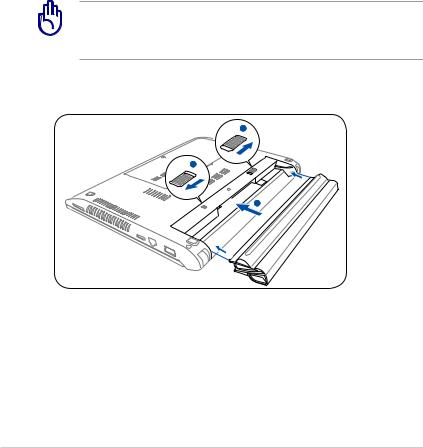
Bateria
Komputer jest przeznaczony do pracy z wymiennym zestawem baterii. Zestaw baterii składa się z połączonych we wspólnej obudowie ogniw baterii. W pełni naładowany zestaw, zapewnia zasilanie przez kilka godzin, a czas ten można wydłużyć poprzez stosowanie zarządzania zasilaniem. Dodatkowe zestawy baterii są opcjonalne i można je zakupić oddzielnie u sprzedawcy komputera.
Instalacja i deinstalacja modułu baterii
Komputer może być dostarczony z zainstalowanym lub z niezainstalowanym zestawem baterii, a w celu instalacji zestawu baterii należy wykonać następujące czynności.
WAŻNE! Nigdy nie należy wyjmować zestawu baterii przy uruchomionym komputerze.Może to spowodować utratę aktywnych danych.
Instalacja modułu baterii:
C
A

 B
B
30 |
Podręcznik użytkownika komputera ASUS |
